Summary of statistics
most comments
-
-
-
-
نرم افزار اینستادانلودر + دانلود
نظرات: ۱ -
-
طرح استند انتخابات + دانلود
نظرات: ۰ -
-
سورس کد اوقات شرعی + دانلود
نظرات: ۰ -
-
فایل لایه باز لوح تقدیر + دانلود
نظرات: ۰
Most Populars
-
۱۱۴۳ -
۹۰۳ -
۸۲۷ -
۷۴۲ -
۸۱۷ -
۱۶۰۷ -
۱۲۷۴ -
۹۵۳ -
۱۵۸۰ -
۸۸۹
links
learning
social- networks
آموزش تغییر IP و مخفی ماندن در اینترنت بدون ردیابی

✅آموزش تغییر IP و مخفی ماندن در اینترنت بدون ردیابی
در بیشتر حملات مخفی ماندن از سیستم های امنیتی یکی از اولین معیار های یک هکر هست. موضوع ما در مورد به اشتباه انداختن سیستم امنیتی برای شناسایی شما در نقطه ای که به فعالیت میپردازید می باشد.
برنامه های زیادی برای این کار به وجود امدند و مورد استفاده قرار میگیرند ولی گاهی شما مجبورید فقط متکی به توانایی فردی خود باشید و امروز بحث اصلی در این باره هست اگر بخواهیم در یک جمله شناسایی را در نقطه مورد نظر تعریف کنیم شناسایی IP و ِDNS Server هست قبل توضیح این دو کلمه یک اخطار لازم است در این روش شما فقط قادرید که ایپی خود را در رنج معینی تغییر دهید که باید مطمئن شوید که این ایپی در حال حاضر روی خط انلاین نیست که من مرحله به مرحله توضیح میدیم.
واژه IP : در توضیح ایپی باید گفت که یک شمارهی دو دویی ۳۲ بیتی و ۴ بایتی هست که به کامپیوتر متصل به شبکه اختصاص داده میشود که با این شماره شناسایی میشود برای مثال xxx.xxx.xxx.xxx که این xxx ها از ۰تا ۲۵۵ متغییر هست و هرکدام به چیز خاصی اطلاق میشود پس هر کامپیوتر متصل به شبکه حتی سرور سایت ها و ISP ها خو با یک ایپی خاص شناسایی میشوند.
واژه DNS Server : که متعلق یه شبکه ی اصلی است و اصل شناسایی کشور از روی این شماره صورت میگیرید اما برای فهم بهتر این مطالب دستورات زیر را اجرا کنید.
۱) باز کردن پنجره ی run از قسمت start ویندوز
۲) تایپ کنید cmd و سپس Enter
۳) حالا پنجره سیاه مانند cmd برای شما باز شده کلمات زیز را به دقت تایپ کنید
ipconfig/all
۴) مشخصات کامل اتصال شما به شبکه نمایان میشود
۵) راه دیگر اینکه در داخل پنجره run این عبارات را به دقت تایپ کنید
winipcfg
توجه داشته باشید که این راه در ویندوز XP کاربردی ندارد
اما سئوالی که ممکن است پیش بیاید این است که چطور بفهمیم که یک ip روی خط است یا خیر؟
در جواب باید گفت که یکی از دستورات مخفی MSDos که اصولآ زیاد توضیح داده نمیشود دستور ping است که به راحتی هم ایپی مورد نظر ما را را از لحاظ on یا off بودن چک میکند و هم در بعضی از موارد نیاز به ایپی داریم ، ایپی را بدست می اورد برای اجرای این دستور مراحل زیر را اجرا کنید ==>
۱) وارد run در start ویندوز شوید
۲) تایپ کنید command و سپس enter کنید
۳) سپس صفحه ی سیاه MSDosظاهر میشود
۴) تایپ کنید
ping xxx.xxx.xxx.xxx
و به جای xxx ایپی در رنج ایپی خودتان در نظر بگیرید و اینتر کنید حا متوجه میشود که این ایپی در روی خط هست یا خیر ؟
واژه ping : یک فرمان تحت داس است که پس از اجرا از طرف کامپیوتر ما چها بسته حاوی اطلاعات اولیه به حجم به کامپیوتر مربوطه به ای پی یا ادرس مقص فرستاده میشود و ظرف چند صدم ثانیه به کامپیوتر شما برگشت داده میشود طی این عمل ایپی وربوطه برای ما فرستاده میشود در اینجا لازم به ذکر است که کار اصلی فرمان ping چیزی غیر از پیدا کردن و فرستادن ایپی برای ما است
اما اصل کار عوض کردن ایپی خودتان :
برای ویندوز xp وارد cmd شوید و برای سایر ویندوز ها وارد command شوید
تایپ کنید ipconfig/all
حال به وسیله دستور ping چک کنید ایپی مورد نظرتان روی خط نباشد
اگر جواب برگشتی برای شما Time out بود یعنی ایپی on نیست
و شما میتوانید به عنوان ip جایگزین برای خود استفده کنید فقط دقت داشته باشید که این ایپی در رنج ایپی شما باشد
و مراحل زیر را دنبال کنید :
۱) به Control Panel بروید
۲) به Network Connection بروید
۳) بر روی Connection که الان از ان استفاده میکنید کنید و به Properties بروید
۴) به Network رفته Properties را انتخاب کنید
۵) در بالا این گزینه را انتخاب کنید Up the Following Ip Address
۶) ایپی مورد نظر را در قسمت Ip Address بنویسید و در پایین اطلاعات را مطابق فرمان قبلی (Ipconfig/all ) تنظیم کنید حال ایپی شما عوض میشود.
sorce code
new posts
-
کار تلگرام یکسره شد !!!
چهارشنبه ۲۹ فروردين ۱۳۹۷در هفته های گذشته بحث زیادی پیرامون فیلترینگ تلگرام از سوی مسئولین و همچنین اقشار مختلف مردم در سطح جامعه مطرح و به دغدغه ی اصلی کشور تبدیل شده ، به نحوی که حتی نوسانات ارزی نیز از شدت حساسیت نسبت به این موضوع کم نکرده و همچنان به عنوان یک معظل لاینحل با آن دست و پنجه نرم می کنیم!!! اما آنطرف مرزها و در کشور روسیه طی دو سه روز گذشته بالاخره فیلترینگ تلگرام اجرایی شد.امری که به درست و غلطش کار نداریم اما هرچه که بود باعث تبلیغات بیشتر برای این پیام رسان ( نه چندان محبوب در سطح جهانی ) شد و افزایش کاربر را برای آن در پی داشت . اصولاً مردمان این روزگار طوری هستند که اگر آنها را مجبور به انجام کاری نمایند در مقابل آن موضع گیری می کنند و از خود مقاومت نشان می دهند و گمان می کنند که حتما در آن قضییه خیریتی !!! بوده که الان جلوی فعالیتش گرفته شده و سپس کنجکاو شده و در مورد آن تعصب نشان می دهند. اما بالاخره ساعاتی قبل با اعلام رسمی مدیران برخی از کانالهای تلگرامی ( از جمله کانال اطلاع رسانی دفتر رهبر معظم انقلاب اسلامی ) با تعداد عضو بیش از 5000 نفر مبنی بر اینکه کانالهای تحت فعالیت آنها دیگر فعالتی را در تلگرام نخواهند داشت ، و در پی این باید به ندرت شاهد ریزش کاربران تلگرام باشیم و عملاً باید گفت کار تلگرام در ایران یکسره شد. به همین سادگی انحصار فضای مجازی از دستان بیگانگان خارج و زمینه برای فعالیت پیام رسانهای ( باید با کیفیت )ایرانی فراهم خواهد شد. برای از بین بردن منکری در جامعه لازم به سانسور و یا فیلتر چیزی نیست اگر مسئله از طریق راه کارهای فرهنگی انجام بگیرد صد البته نتیجه به مراتب بهتری در پی خواهد داشت.
new post
-
دانلود کتاب mastering bitcoin
پنجشنبه ۲ آبان ۱۳۹۸ -
آزمون نمایندگی بیمه
چهارشنبه ۳۰ مرداد ۱۳۹۸ -
بنر استند لایه باز دهه فجر + دانلود
جمعه ۱۳ ارديبهشت ۱۳۹۸ -
پاک کردن یک فایل قفل شده در ویندوز
چهارشنبه ۳۰ آبان ۱۳۹۷ -
طرح استند پیوند آسمانی + دانلود
دوشنبه ۲۲ مرداد ۱۳۹۷ -
سورس کد کتاب آندروید با تب هاست + دانلود
يكشنبه ۲۱ مرداد ۱۳۹۷ -
طرح لایه باز استند محرم ( فرار به سوی حسین) + دانلود
يكشنبه ۲۱ مرداد ۱۳۹۷ -
کارت ویزیت لایه باز بیمه پاسارگاد + دانلود
پنجشنبه ۱۱ مرداد ۱۳۹۷ -
سورس کد اوقات شرعی + دانلود
پنجشنبه ۲۸ تیر ۱۳۹۷ -
سورس کد نرم افزار ارز آنلاین + دانلود
پنجشنبه ۲۸ تیر ۱۳۹۷
most_visit
-
۱۵۴۶ -
۱۵۵۸ -
۱۳۳۴ -
۱۴۴۱ -
۱۶۰۷ -
۱۲۷۴ -
۱۴۱۳ -
۱۲۱۱ -
۱۴۵۱ -
۱۱۸۱

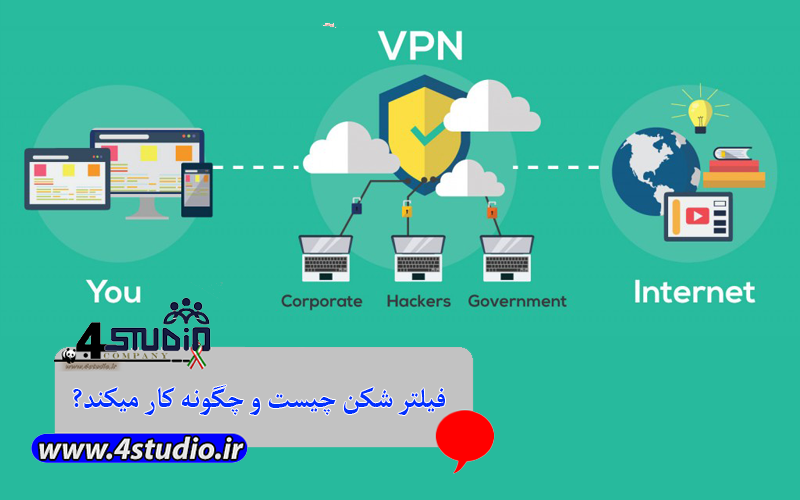

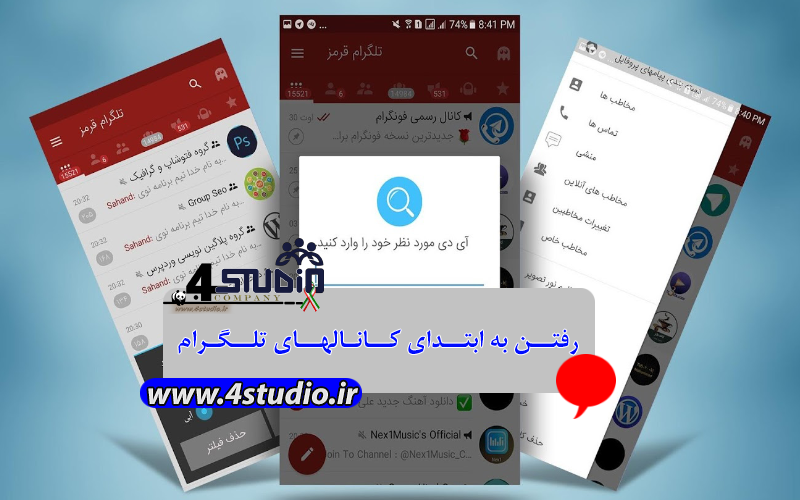

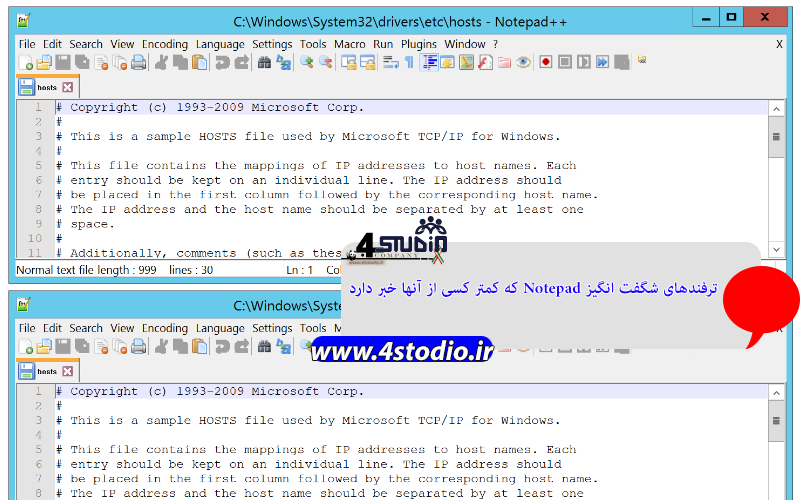
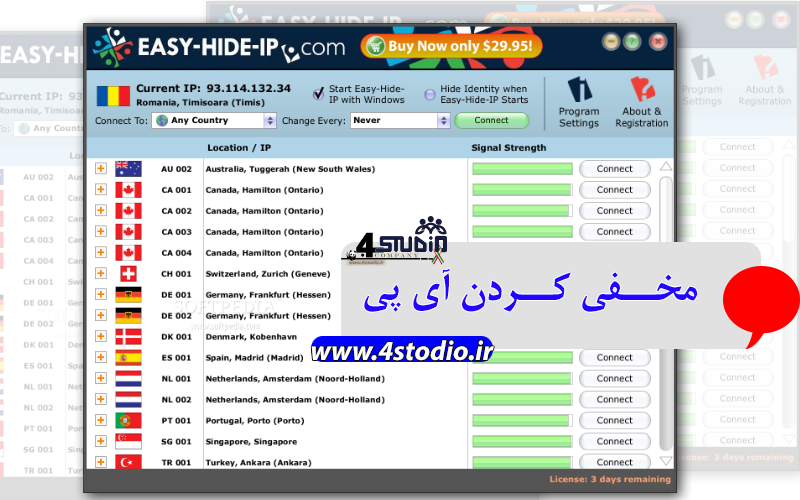

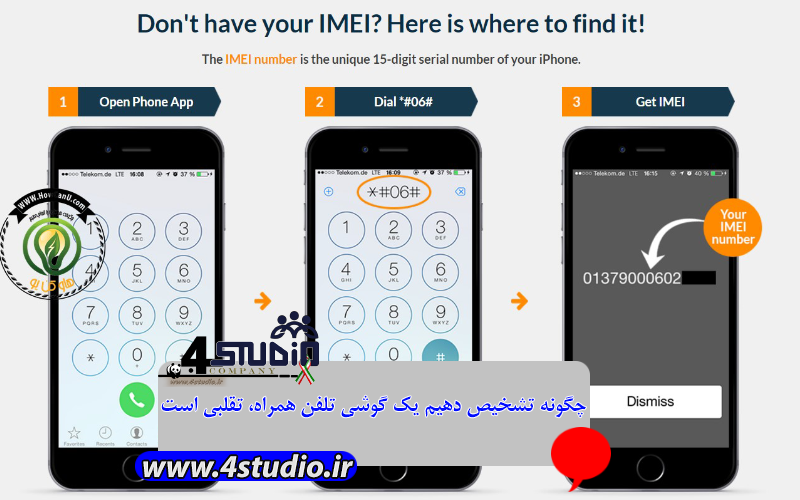
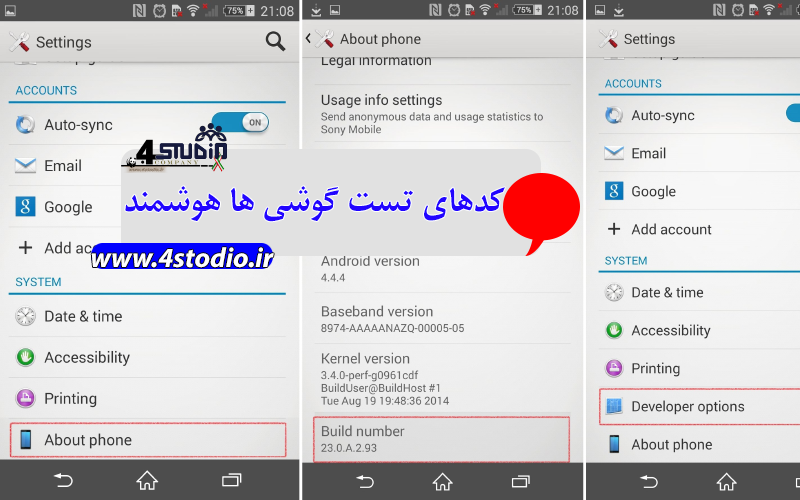


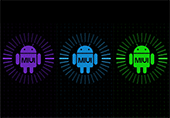



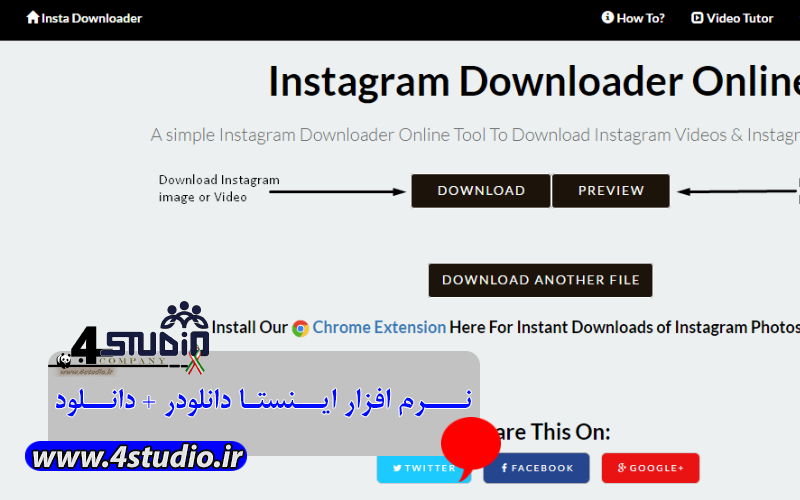


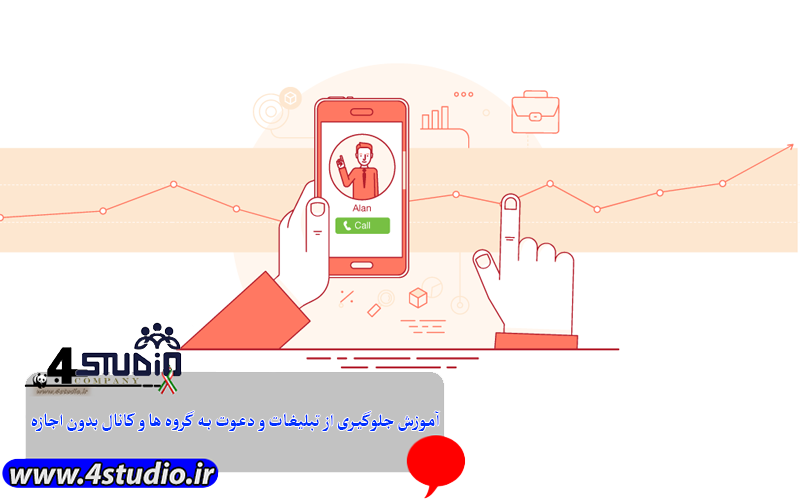


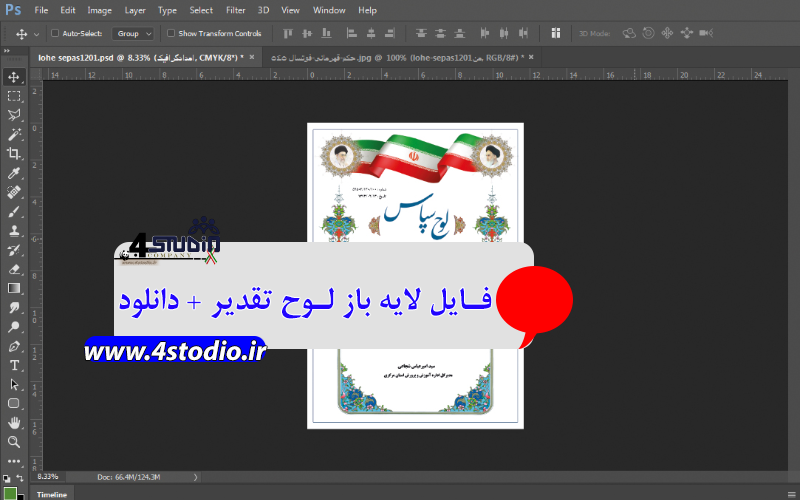
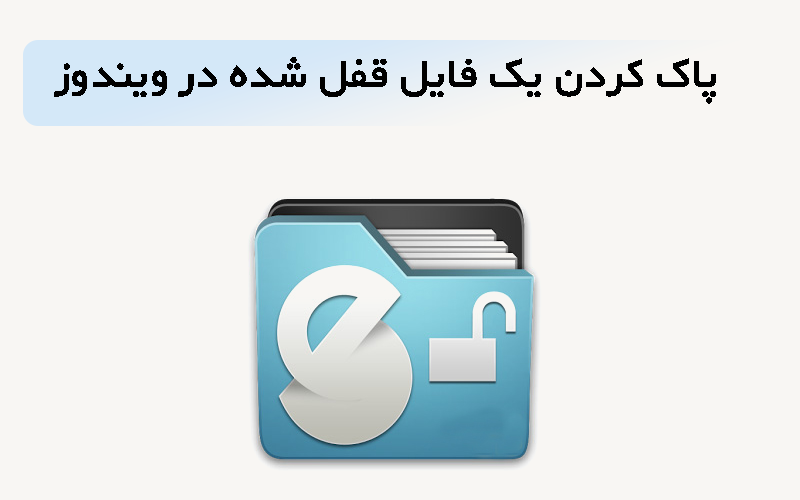
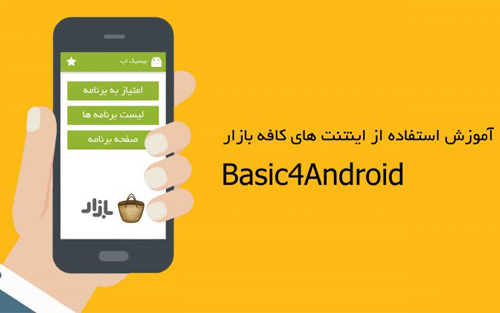
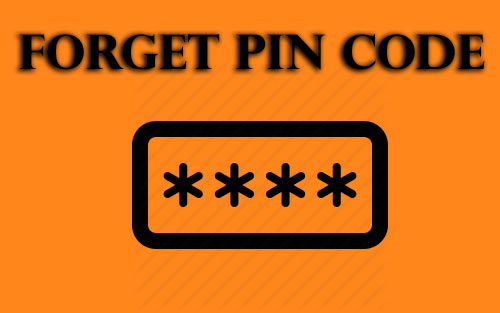
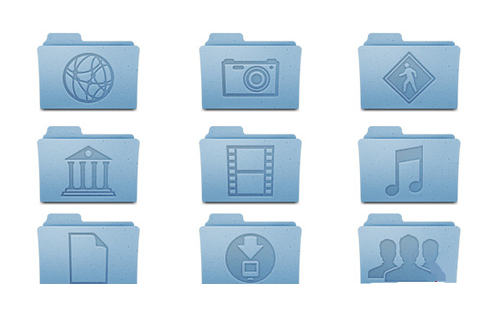
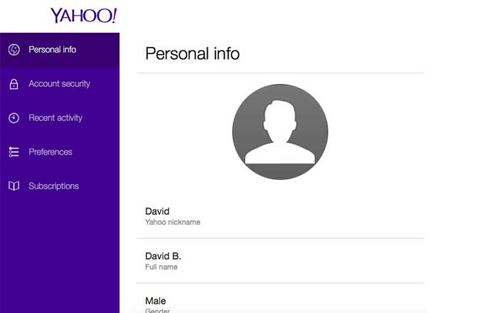
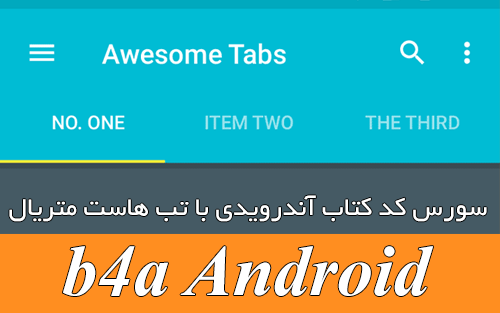


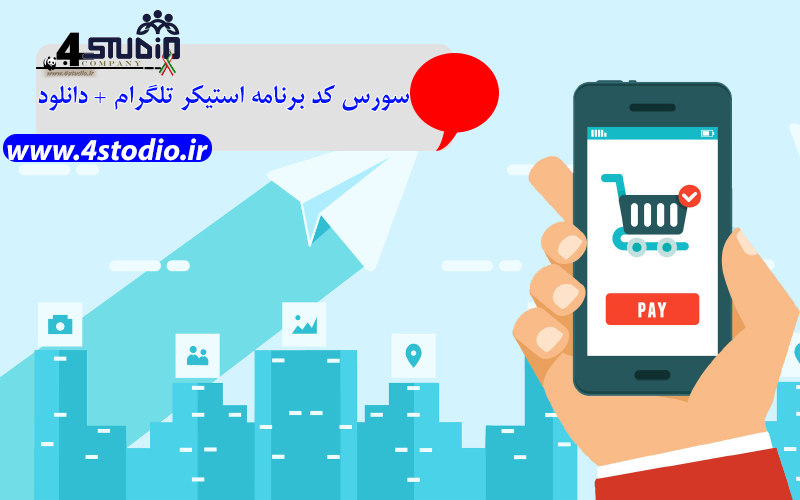


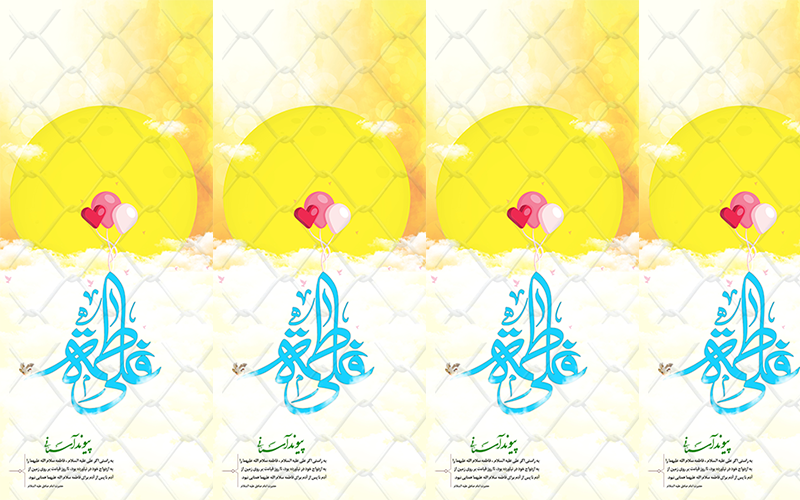




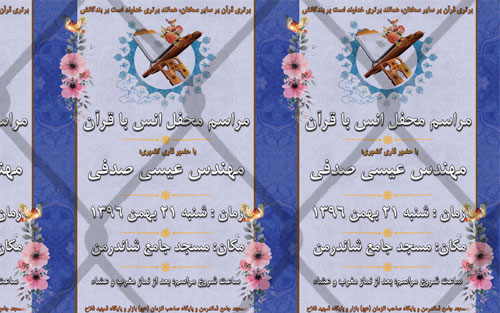



نظرات (۰)
هیچ نظری هنوز ثبت نشده است